简单几步解决win10系统崩溃启动不了的问题
win10系统现已成为了很多用户的首选,不过在使用win10系统的过程中,偶尔会遇到系统崩溃启动不了的情况。那我们遇到这种问题要如何解决呢?下面小编就以win10正式版系统为例,来为大家分享解决win10系统崩溃启动不了的方法。
解决方法如下:
1、win10系统出错后,不是一定需要重新安装系统的,可以直接使用通过win10来修复系统,即win10RE功能。
2、win10RE能够对系统进行还原,修复等功能,而且可以在不损文件情况下恢复电脑,或者把资料全部删除,xxxxx初始化系统。
3、启动win10RE的3种方法。①按住shift然后选择“重启”,xxx就能够xxx进入win10RE页面了。②另外一种方式是开机时多按几下按F8进xxxx入win10RE。③系统无法启东时会弹出“恢复界面”,选择“查看高级修复选项”也可以进入。

4、使用win10RE卸载让系统崩溃的更新。进入win10RE,然后选择“疑难解答”。

5、进入页面以后,看到“卸载预览更新”,然后就会卸载xxxx更新补丁了。
6、使用win10RE重装win10系统。使用u盘或者xxx光盘启动win10,需要下载win10镜像。
7、选择“下一步。
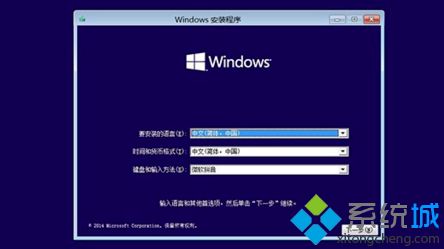
8、选择“修复计算机”。
9、启动到win10RE页面之后,选择“疑难解答”,然后会看到“使用此介质重新安装。。。。。。”,然后确定即可。

10、然后根据页面提示,一直往下安装就可以啦。

关于解决win10系统崩溃启动不了的方法就为大家分享到这里啦,有同样问题的可以参考上面的方法来解决哦。
相关教程:为什么逆水寒一启动就崩溃
我告诉你msdn版权声明:以上内容作者已申请原创保护,未经允许不得转载,侵权必究!授权事宜、对本内容有异议或投诉,敬请联系网站管理员,我们将尽快回复您,谢谢合作!










